Para que é o 192.168.1.2 usado? Pode ser o seu gateway padrão? Pode ser um endereço IP do host? Pode ser um endereço IP estático? Como usá-lo? Você encontrará todas as respostas no artigo a seguir.
Que tipo de endereço IP é 192.168.1.2?
192.168.1.2 vem de um bloco dedicado de endereços privados (192.168.xx) dentro do bloco Classe C dos endereços IP (192.0.0.0-223.255.255.255).
O significado do termo privado em endereço IP privado
Esse privado em um endereço IP privado do Syntagma significa que o endereço não é rotável publicamente na Internet e só pode ser usado dentro de pequenas redes privadas (também conhecidas como LANs). Os endereços IP privados são atribuídos a todos os dispositivos conectados à sua rede doméstica (incluindo o roteador, pontos de acesso, pontes sem fio, extensores de faixa). Esse endereço IP é como um número de telefone dedicado a cada dispositivo - permite que eles se comuniquem. Os roteadores e outros equipamentos de rede têm endereços IP privados atribuídos a eles por seus fabricantes. Outros dispositivos (laptops, telefones, PCs, tablets, impressoras, alto -falantes inteligentes etc.) recebem seus endereços IP do roteador.
Toda rede LAN do seu bairro (ou no mundo) pode usar o mesmo conjunto de endereços privados para comunicação interna. Portanto, seu PC pode ter 192.168.1.4 atribuído a ele, mas seu primeiro vizinho pode ter exatamente o mesmo endereço atribuído à sua impressora. E tudo ficará bem, desde que esses endereços privados sejam usados em duas LANs diferentes.
Portanto, os dispositivos em uma LAN usam endereços IP privados para se comunicar e com um roteador. Mas como eles acessam a Internet? Bem, o roteador também possui um endereço IP público atribuído pelo seu ISP. Quando você deseja acessar algum site do seu computador, a solicitação é enviada ao seu roteador (para esta comunicação, os endereços IP privados são usados). O roteador envia a solicitação para um servidor DNS (geralmente de propriedade do seu ISP), o servidor encontra o endereço IP do site que você deseja visitar e envia feedback ao seu roteador. Os endereços IP públicos são usados para a comunicação entre o roteador e um servidor DNS.
Os dispositivos em sua rede local e seu equipamento de rede só podem usar endereços IP privados. O endereço atribuído ao seu roteador/ponto de acesso/extensor de intervalo (estamos nos referindo ao endereço IP privado atribuído pelo fabricante) é chamado de gateway padrão (endereço IP padrão). Os endereços atribuídos ao seu PC, laptop e outros gadgets usados para acessar a Internet também são privados e são chamados de endereços IP do host. Os endereços IP do host podem ser dinâmicos (atribuídos automaticamente pelo roteador) ou estáticos (atribuídos manualmente por você).
192.168.1.2 pode ser o gateway padrão e o endereço do host (mas não ao mesmo tempo). Assim como qualquer IP privado, ele pode ser estático ou dinâmico.
Quais dispositivos usam 192.168.1.2 como um gateway padrão?
192.168.1.2 não é o gateway padrão mais comum, mas ainda existem pelo menos alguns fabricantes que usam esse endereço como um gateway padrão para seus equipamentos de rede. As marcas (e modelos) mais populares usando 192.168.1.2 como um gateway padrão são:
Rosewill (roteador sem fio - rnx -r4 )
Zyxel (Pontos de Acesso - G -570U , PLA4231, NWA1100 -N, NWA -3160; RANGE Extenders - WRE6606; Bridges sem fio - WAP5605, WAP5805; Router - NBG6604)
Dane-ELEC (Media Freair)
Engenius (ESR-9710, ERB-9250)
Fortinet (FAP-210B, FAP-14C)
192.168.1.2 meu gateway padrão?
Independentemente do dispositivo que você está usando atualmente, sempre há pelo menos uma maneira de encontrar seu gateway padrão. A maneira mais fácil que funciona para todos os dispositivos - pegue seu roteador e confira o lado inferior. O gateway padrão pode ser impresso no rótulo.
Aqui está o que você precisa fazer se o IP padrão não estiver impresso no rótulo.
Mac

janelas
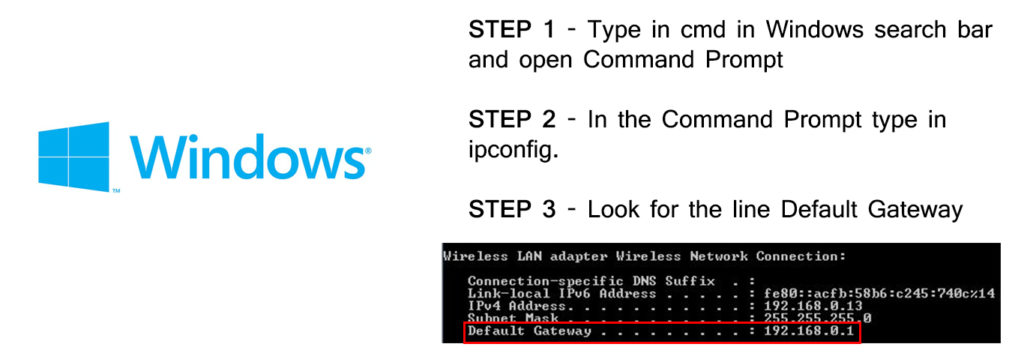 Linux
Linux
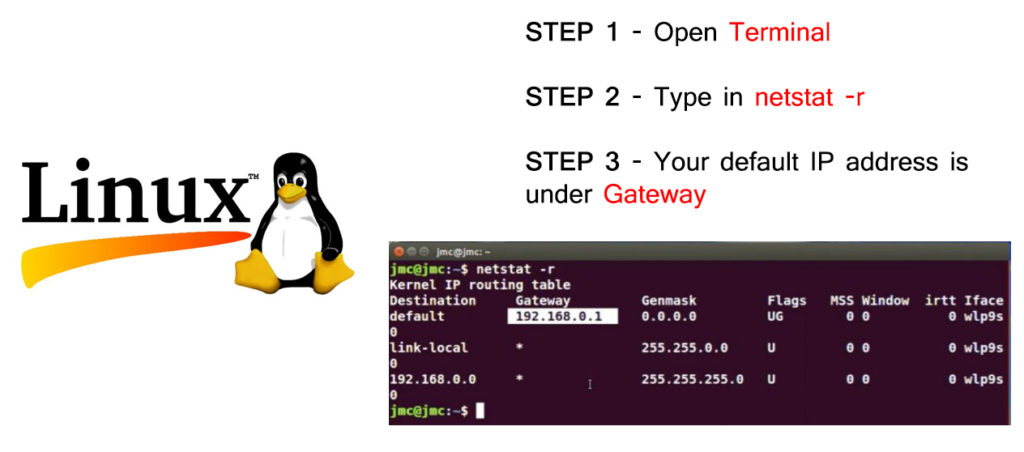
O que posso fazer com 192.168.1.2 se é o meu gateway padrão?
Se você possui um dos dispositivos acima mencionados, poderá usar 192.168.1.2 para acessar seu painel de dispositivos (console da web). Por que você faria isso, você pode perguntar.
Bem, se você deseja alterar suas configurações de rede, protegê -la com uma senha, ativar o compartilhamento (samba, ftp, dlna), ajustar as configurações de controle dos pais, configurações de firewall, definir preferências, criar uma rede de convidados ou alterar qualquer outro aspecto do seu seu Rede Wi-Fi, você absolutamente precisa usar o console da web do roteador. Para acessá -lo, você precisa inserir esse endereço IP padrão. As duas primeiras etapas são sempre as mesmas:
Etapa 1: Digite o endereço IP padrão na barra de endereço dos navegadores ( http://192.168.1.2 ). Certifique -se de não digitar dentro da barra de pesquisa - o resultado não será o mesmo.

Etapa 2: Login - Digite as credenciais padrão dos roteadores (nome de usuário e senha). Abaixo, você pode ver um exemplo de uma tela de login. O roteador usado no exemplo é Rosewill RNX-R4. Este roteador usa 192.168.1.2 como um gateway padrão.

Exemplo de uma tela de login do roteador sem fio Rosewill RNX -R4 (nome de usuário padrão - Admin, senha padrão - N/A)
Se você não conhece seu nome de usuário e senha padrão, poderá encontrá -lo no rótulo/adesivo na parte traseira (ou inferior) do seu roteador. Você também pode encontrá -lo no manual do usuário ou na página oficial do fabricante.
Como alterar o SSID e a senha da rede?
Depois de fazer login no painel do roteador, você pode alterar as configurações desejadas, incluindo o nome da rede Wi-Fi (SSID) e a senha Wi-Fi. Alterar o SSID e a senha é provavelmente a ação mais comumente realizada. A maioria dos usuários realmente não experimenta outras configurações, porque tem medo de cometer um erro. Bem, mostre como alterar um SSID e senha no Rosewill RNX-R4 mencionado anteriormente.
Este roteador tem um assistente de configuração muito simples. Você só precisa clicar nas configurações sem fio e seguir as instruções na tela.

Etapa 1 - Abra as configurações sem fio e clique em Avançar

Etapa 2 - Digite o nome de rede desejado (SSID) e clique em Avançar

Etapa 3 - Selecione o protocolo de segurança sem fio (de preferência WPA2) e clique em Avançar

Etapa 4 - Digite nova senha e clique em Avançar

Etapa 5 - Confirme as alterações
192.168.1.2 como um endereço IP do host
192.168.1.2 é mais frequentemente usado como endereço IP do host. Veja bem, um dos gateways padrão mais comuns usados em vários roteadores e outros dispositivos é 192.168.1.1 . Na maioria desses roteadores, o pool DHCP geralmente começa com 192.168.1.2. Isso significa que o primeiro dispositivo conectado ao roteador recebe esse endereço. E é assim que 192.168.1.2 se torna o endereço IP do host.
IP Dinâmico
Em sua rede Wi-Fi doméstica, seu roteador é responsável por atribuir um endereço IP privado exclusivo (exclusivo dentro dessa rede) a todos os dispositivos conectados. No painel de roteadores, você encontrará configurações DHCP e um pool DHCP. Este pool representa uma variedade de endereços que seu roteador atribui aos dispositivos conectados à rede. Por exemplo, se o seu IP padrão for 192.168.1.1, o pool DHCP poderá se parecer assim: 192.168.1.2-192.168.1.254.
Portanto, se o primeiro endereço disponível no pool DHCP for 192.168.1.2, ele será atribuído automaticamente ao primeiro dispositivo conectado à sua rede (provavelmente ao PC que você usou para configurar o roteador). Se o endereço for atribuído automaticamente (sem a sua intervenção), será considerado um endereço IP dinâmico. O endereço IP dinâmico nem sempre será atribuído ao mesmo dispositivo.
Dentro das configurações do roteador, você verá algo chamado tempo de arrendamento DHCP. Dispositivos que se conectam ao seu Wi-Fi doméstico não podem usar endereços IP indefinidamente. Eles arrendam apenas seus endereços do seu roteador por um certo período de tempo (também conhecido como tempo de arrendamento). Quando esse tempo expirar, o roteador verificará se o dispositivo ainda está conectado. Se estiver conectado, o roteador o alugará o mesmo endereço IP novamente. Se não for, o roteador recuperará o endereço e o fornecerá ao próximo dispositivo que se conectará ao seu Wi-Fi.
I.P. estático
Alguns aplicativos exigem que certos dispositivos tenham o mesmo endereço IP o tempo todo. Por exemplo, se você tiver uma impressora conectada à sua rede e se deseja acessar essa impressora de vários dispositivos, sua impressora deve sempre ter o mesmo endereço.
Nesse caso, você precisa atribuir um endereço IP estático à sua impressora e precisa fazer isso manualmente. Qualquer endereço do pool DHCP do roteador pode ser IP estático ou dinâmico, mas é recomendável excluir o endereço IP que você deseja fazer estática no pool DHCP. Aqui está um exemplo:
Vamos supor que seu endereço IP padrão seja 192.168.1.1 e que seu pool DHCP seja 192.168.1.2-192.168.1.254 . Vamos também assumir que você deseja atribuir o primeiro endereço disponível à sua impressora. Para fazer isso, você teria que fazer uma pequena alteração no pool DHCP (para encolhê -lo) e definir 192.168.1.3 como o endereço inicial (você deve excluir 192.168.1.2 do pool). Então, você terá que ir para a reserva do DHCP, insira o endereço MAC do dispositivo para o qual deseja atribuir um IP estático (no nosso exemplo, é sua impressora) e insira o endereço que você reservou para ele (o que você excluiu do pool dhcp). É assim que um endereço IP se torna estático.
Solução de problemas 192.168.1.2 - Conflitos de IP
Se você fizer uma reserva DHCP, mas não exclua 192.168.1.2 do pool DHCP, seu roteador poderá atribuir exatamente o mesmo endereço que um IP dinâmico a algum dispositivo conectado à rede. Nesse caso, você terá dois dispositivos conectados à mesma LAN com o mesmo endereço IP. O fenômeno é conhecido como um conflito de IP . Quando um conflito de IP ocorre, ambos os dispositivos serão desconectados da rede. Para resolver o conflito, você deve liberar o endereço IP nos dois dispositivos e fazer uma reserva DHCP corretamente.
